مدیریت پهنای باند در میکروتیک – آموزش queue در میکروتیک
مدیریت پهنای باند در میکروتیک یکی از مهمترین اهدافی است که اغلب افراد از خرید و راه اندازی میکروتیک دنبال می کنند و تلاش دارند از این طریق، کنترل، نظارت و صرفه جویی قابل ملاحضه ای در ترافیک شبکه خود داشته باشند. آموزش queue برای کلیه کارشناسان، مدیران و کلیه افرادی که به هر نحوی با دستگاه های ترافیک سر و کار دارند الزامی می باشد و بهتر است تسلط خوبی روی تنظیمات میکروتیک داشته باشند. مدیریت پهنای باند در میکروتیک یکی از مرسوم ترین اموری است که اغلب شرکت های ارائه دهنده خدمات راه اندازی میکروتیک برای مشتریان خود انجام می دهند؛ لذا بهتر است خودتان دست به کار شوید و آموزش queue در میکروتیک را فرا بگیرید. کنترل پهنای باند شبکه مثل محدود کردن حجم و سرعت دانلود کاربران، تنظیم دسترسی های آنان به اینترنت و منابع شبکه و اعمال محدودیت های مختلف، همگی از طریق مدیریت پهنای باند در میکروتیک قابل تنظیم خواهد بود؛ لذا چنانچه از مصرف زیاد منابع شبکه مانند اینترنت توسط کاربران شبکه خود به ستوه آمده اید، پیشنهاد می کنیم مقاله آموزش queue در میکروتیک را که توسط کارشناسان خدمات میکروتیک آریستک جمع بندی شده است را حتما مطالعه نمایید.
آموزش مدیریت پهنای باند در میکروتیک
کنترل پهنای باند در میکروتیک به دو روش Simple Queue و Queue Tree قابل تنظیم خواهد بود و ما در این مقاله قصد داریم روش Simple Queue را آموزش دهیم. پیش از اینکه به آموزش queue در تنظیمات روتر میکروتیک بپردازیم، باید این نکته را یادآور شویم که در روش Simple Queue، کیوها به ترتیب پردازش میشوند و اگر به صورت گروهی روی یک رنج IP استفاده شوند، ممکن است تنظیمات اعمال شده به طور صحیح عمل نکند. بنابراین جهت کنترل ترافیک اینترنت دقیق تر، بهتر است Simple Queue را روی تک IP آدرس ها تعریف کنید. از خوانندگان عزیز میخواهیم که اگر نیاز به آموزش مدیریت پهنای باند شبکه به روش Queue Tree دارند، در پایین صفحه قسمت نظرات کاربران حتما درخواست خود را ثبت کنند. حالا نویت آن رسیده که به مدیریت پهنای باند در میکروتیک بپردازیم. پس با ماه همراه شوید و مراحل زیرا قدم به قدم انجام دهید.
برای شروع اعمال تنظیمات مدیریت پهنای باند در میکروتیک، در قدم اول باید وارد نرم افزار wnbox شده و به روتر میکروتیک متصل شوید. سپس از منوی نرم افزار گزینه Queue را انتخاب نمایید تا پنجره Queue List باز شود.
اولین تب از این پنجره، Simple Queue می باشد و برای شروع تنظیمات مدیریت پهنای باند در میکروتیک، شما می بایست روی آیکن + یا add کلیک کنید تا وارد پنجره New Simple Queue شوید. بخش های مهم آموزش queue از این قسمت شروع می شود و شما مدیران و کاربران شبکه بمنظور تنظیم میکروتیک برای اینترنت و منابع شبکه داخلی می بایست نکات گفته شده در این مقاله آموزشی را با دقت کامل انجام دهند.
در پنجره New Simple Queue باید پنج پارامتر مهم را در بخش General تنظیم کنید. در عکسی که مشاهده می کنید، ما این پنج پارامتر را شماره گذاری کرده ایم و برای هر شماره توضیحات آن را نیز ارائه داده ایم که یکی از مهترین قسمت های آموزش queue در این مقاله می باشد.
- در قسمت name یک نام دلخواه برای تنظیمات خود انتخاب کنید. دقت داشته باشید که بمنظور مدیریت پهنای باند در میکروتیک برای هر IP، شما می بایست یک نام مناسب برای تنظیمات queue هر آی پی تعریف کنید تا در آینده بتوانید آنها را به درستی تشخیص دهید و بهینه سازی های مختلفی را روی تنظیمات میکروتیک اعمال نمایید.
- در قسمت target می بایست آدرس IP کلاینتی که می خواهید روی آن به مدیریت پهنای باند در میکروتیک بپردازید را وارد کنید.
- در قسمت Dst باید یک destination address برای اعمال بهتر کنترل پهنای باند در میکروتیک برای کلاینت مربوطه انتخاب کنید.
- در قسمت max limit باید حداکثر پهنای باند مجاز را برای کلاینت مدنظر در نظر بگیرید. برای محدود كردن حجم دانلود در میکروتیک، می بایست پهنای باند محدود شده ای را در این قسمت وارد نمایید.
- در قسمت time قادر خواهید بود محدودیت های مدیریت پهنای باند در میکروتیک را در بازه زمانی تعیین شده ای برای کلاینت ها و کاربران خود در نظر بگیرید. به عنوان مثال می توانید تایم اداری روزانه را به منظور بستن دانلود در میکروتیک برای کاربران خود در نظر بگیرید.
در این بخش از آموزش queue، قصد داریم نحوه اعمال تنظیمات مهم در بخش حرفه ای تب Advanced را تشریح کنیم. در این قسمت از تنظیمات تخصصی مدیریت پهنای باند در میکروتیک، دو پارامتری که درعکس مشخص کرده ایم، مهمترین تنظیمات روتر میکروتیک در بخش Advanced می باشد.
- در قسمت limit at می بایست حداقل پهنای باند مجاز برای کلاینت مورد نظر را در دو حالت آپلود و دانلود تعیین کنید.
- در قسمت priority باید اولویت های دسترسی به حداکثر پهنای باند شبکه که در بخش general تعیین کرده اید را تعیین نمایید. عدد 1 بالاترین، و عدد 3 پایین ترین اولویت برای رسیدن کلاینت ها به max limit یا حداکثر پهنای باند تعیین شده در شبکه می باشد.
علاوه بر آموزش های قدم به قدم بالا، پیشنهاد میکنیم که آموزش queue را همراه با عکس زیر دوباره مرور کنید. در تصویر زیر کلیه مراحل تنظیمات general مدیریت پهنای باند در میکروتیک که بخش عمده ای از تنظیمات روتر میکروتیک در آن بخش قرار گرفته است را مشاهده می کنید. می توانید روی عکس کلیک کنید و جزییات مراحل را به صورت مرحله به مرحله پیگیری نمایید.
در پایان جهت ذخیره تنظیمات اعمال شده، می توانید روی منوی اصلی winbox کلیک کنید و و از گزینه tools، دکمه Torch را انتخاب کنید و نتیجه تنظیماتی که به منظور مدیریت پهنای باند شبکه برای روتر میکروتیک انجام داده اید را تست کنید. در این مقاله سعی کردیم به زبانی ساده، به آموزش مدیریت پهنای باند در میکروتیک بپردازیم و کاربردی ترین تنظیمات روتر میکروتیک جهت کنترل پهنای باند شبکه و اینترنت کلاینت ها را تشریح کنیم. خاطر نشان می کنیم آموزش queue که در این مقاله به آن پرداختیم، روش Simple Queue برای کنترل پهنای باند IP های مشخص یا کلاینت های بخصوص می باشد و مناسب مدیریت پهنای باند در میکروتیک برای گروهی از کلاینت های شبکه نیست. اگر در هر مرحله از تنظیمات روتر میکروتیک خود دچار مشکل شده اید، می توانید سوالات و مشکلات را در بخش دیدگاه های کاربران انتهای همین صفحه ثبت کنید تا کارشناسان واحد پشتیبانی شبکه آریستک در اسرع وقت پاسخگوی شما عزیزان باشند. در پایان پیشنهاد می کنیم که چنانچه نیاز به مشاوره های تخصصی در رابطه با خرید، نصب و راه اندازی تجهیزات میکروتیک دارید، می توانید روی لینک زیر کلیک کنید و از متخصصان میکروتیک آریستک راهنمایی بگیرید.


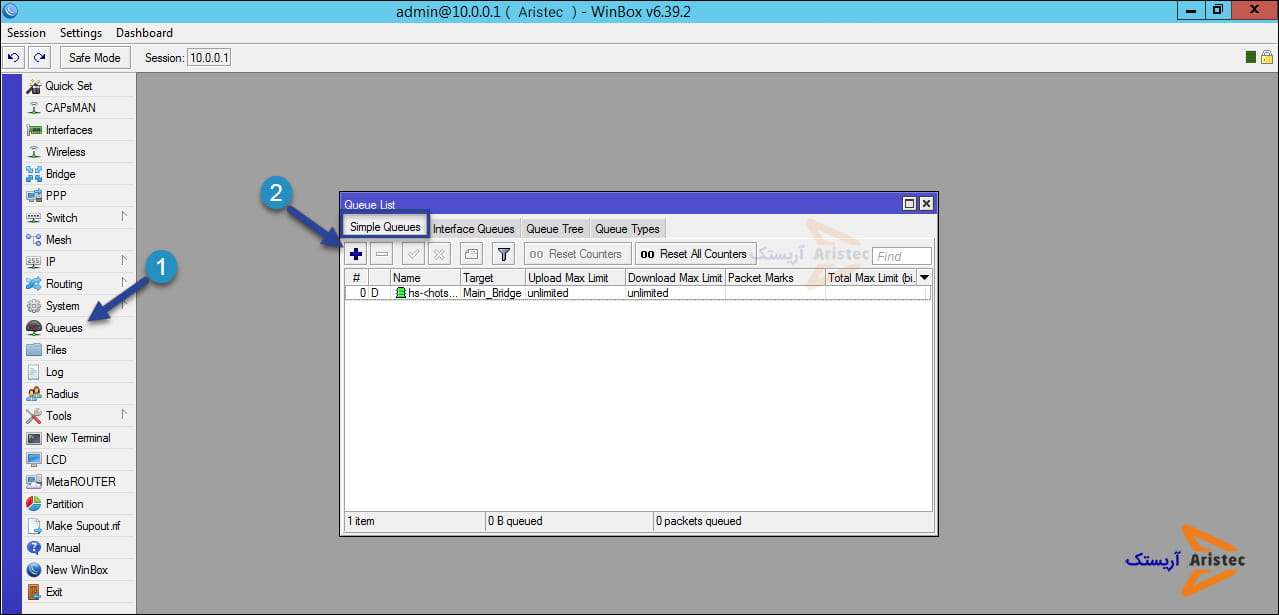
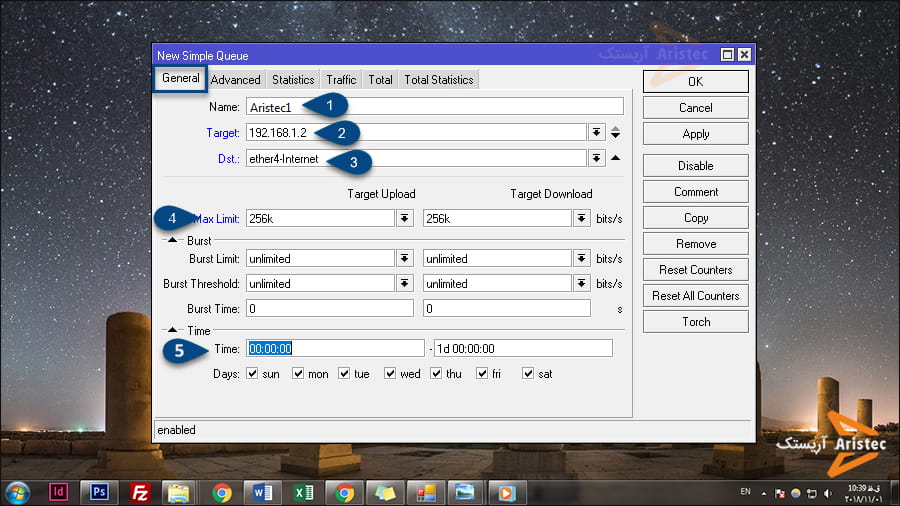
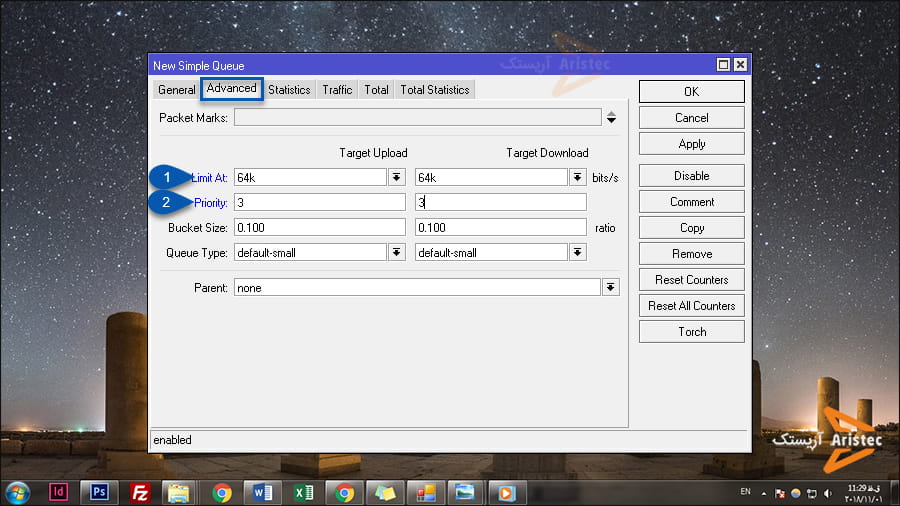
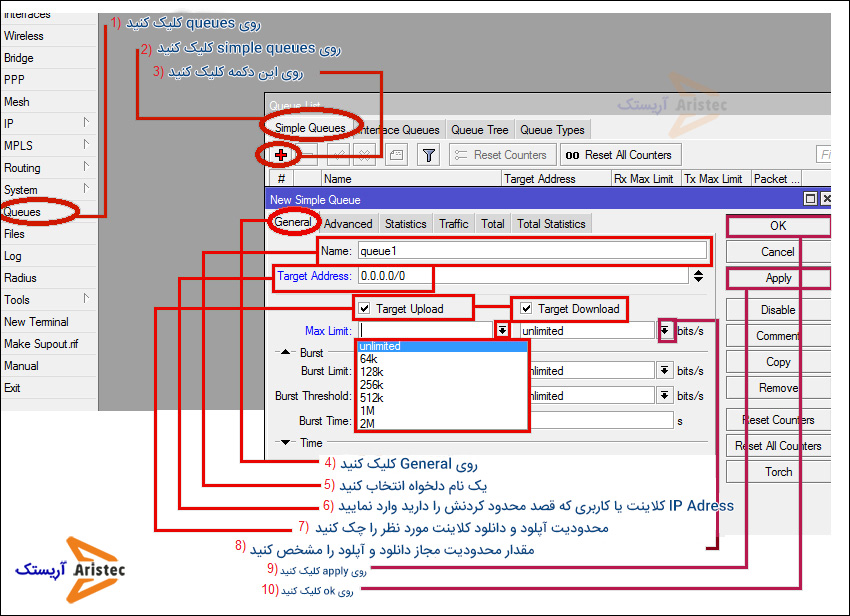





با سلام. تمام تنظیماتی که اینجا عنوان شده رو اعمال کردم ولی همچنان پهنای باند ازاد است و محدودیت ایجاد نشده
چطورمیتونم این مشکلرو حل کنم؟
با واحد فنی تماس بگیرید تا براتون بررسی کنن.
فست تراک رو توی قسمت فایروال غیر فعال کن درست میشه
عالی . من زدم کار کرد . برای هر کاربر تو شبکه تعریف کردم و بعد از زدن تورچ برای همه اعمال شد. عالی . ممنون از مطلب خوبتون.
فقط اینکه چطور میتونیم گزارش مصرف هر کاربر رو داشته باشیم؟